如何在表格中制作便于分析的图表
图标分析 是我们现在做数据分析时少不了的一项功能,图标可以很直观的反映出数据变化波动的趋势。
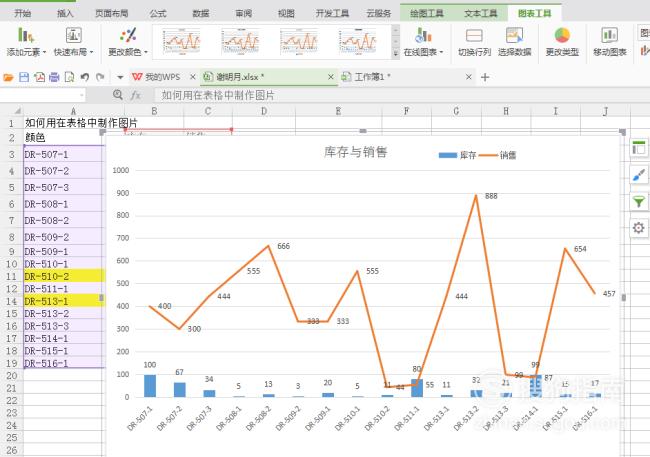
操作方法
【步骤01】
表格中是我做随意 写的数据,衣服的款色对应的库存与销售数据 ,只是为是制作图表而随意 写的。大家可以看到我是选中了所有的数据的,因为我要使用它们制作一个图表出来。

【步骤02】
在表格上方的大栏下我选择的是插入,然后点击插入栏目下面的图表,这样插入图表的界面框就会弹出来。如图图表的形状可以在插入图表界面的左边任意进行选择,而我在这里选择了折线图表。
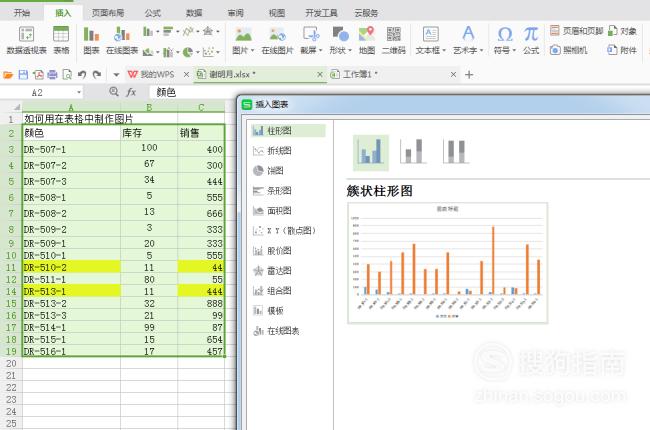
【步骤03】
这样一个折线图表就被制作出来了,但是这个图表看起来是非常的简单的,而且还没有标题。所以我们需要把它完善一下,首先是把标题改成我们反映的是数据名称,如图我在这里写的是库存与销售。标题是根据需要而取名的,它是没有固定的,看大家自己的意愿。
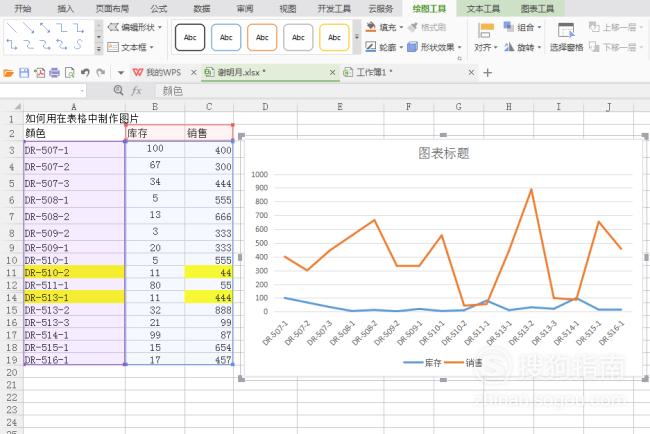
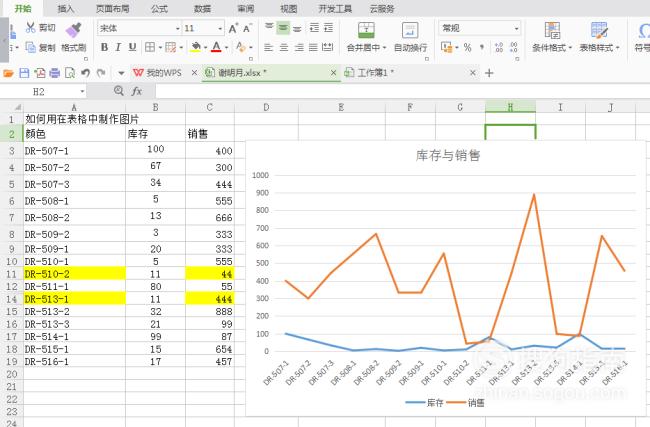
【步骤04】
改标题只是第一步,我们还需要进一步的去完善这个图表。第二步就改布局,我把哪条线代表什么数据移到了标题旁边,这样方便我们一看就知道。同时我把数据都标在了折线上面如图大家都是可以看得到的,这样我们就不需要去看表格了,在图表上一样可以看到数据。
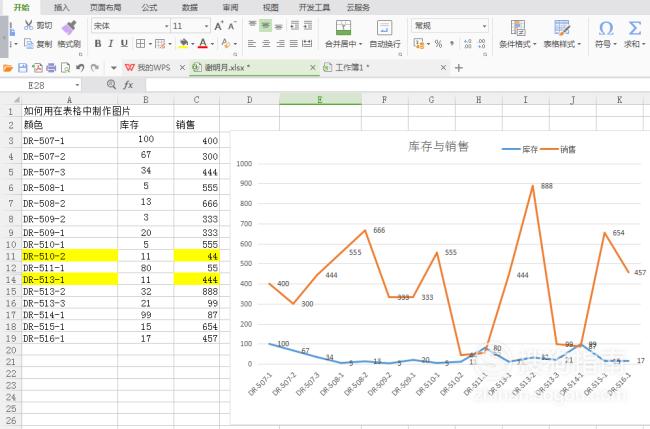
【步骤05】
当然有人说我不想制作拆线图表,此时我想改一下我的图表那也是可以的。点击鼠标的右键,选择更改图表类型。这样改图表类型的界面框就会弹出来,我就随意改一个柱状图表,点击确定以后一个柱状图表就出现在了我们的面前。
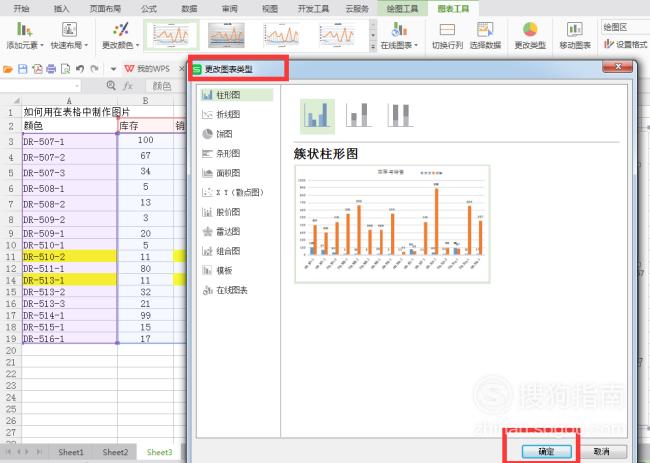
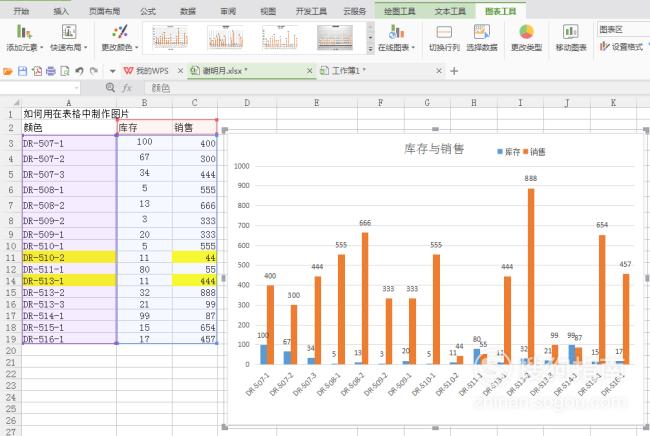
【步骤06】
此时你看到柱状图表其实并不太好,而你也不想用折线图表。是的其实最好的图标就是两种图表的结合,此时我们只需要再次点击鼠标的右键,选择更改图表类型如图,我们选择组合图表就行了,这里我把库存设置为了柱状图表,而把销售设置为了折线图表,最后点击确定就可以了。
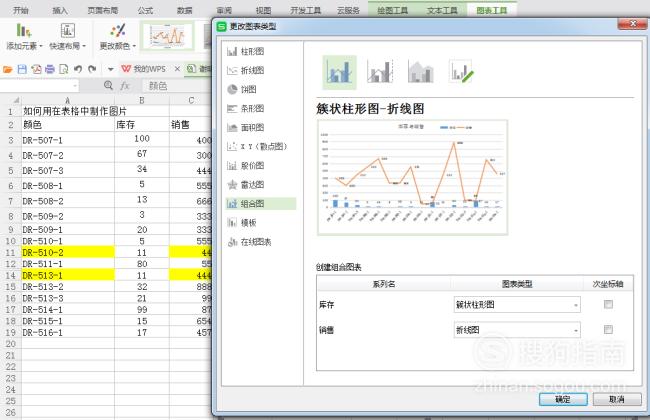
【步骤07】
这样一个两种图表结合的混合图表就出来了如图,类型那里的标签 也是改了的。库存就是柱状了销售是折线呈现出来了。非常的清晰,让人一目了然。像这些图表基本上都不是做给懂数据的人看的,一般都 是做给公司的老板或者高层去看的,这样便于他们去理解与分析公司的经营状况。
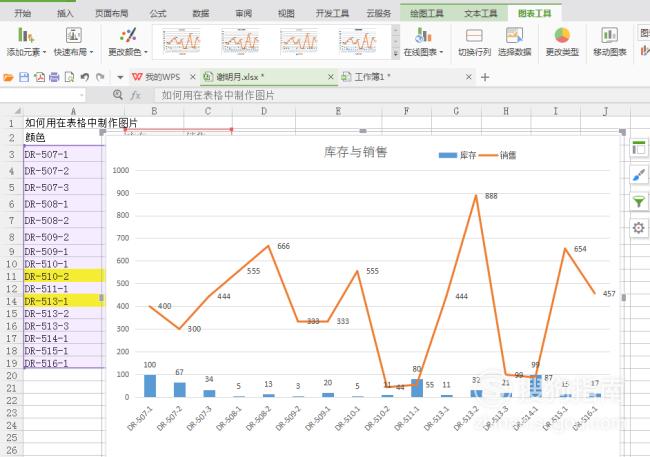
特别提示
图表一般是公司高层需要看的,所以图表大部分的时候会出现在报表中。
标签:
相关文章
发表评论

评论列表